Návod na instalaci a použití Safe Exam Browseru (SEB)
Návod
pro instalaci a postup práce s prohlížečem Safe Exam Browser (SEB) v rámci
aplikace Moodle.
2. Použití
Pokud se vám povedlo Safe Exam Browser nainstalovat, můžete si opětovně otevřít zkušební test, ve kterém si tentokrát vybere možnost Stáhnout konfiguraci. (viz Obr 5)
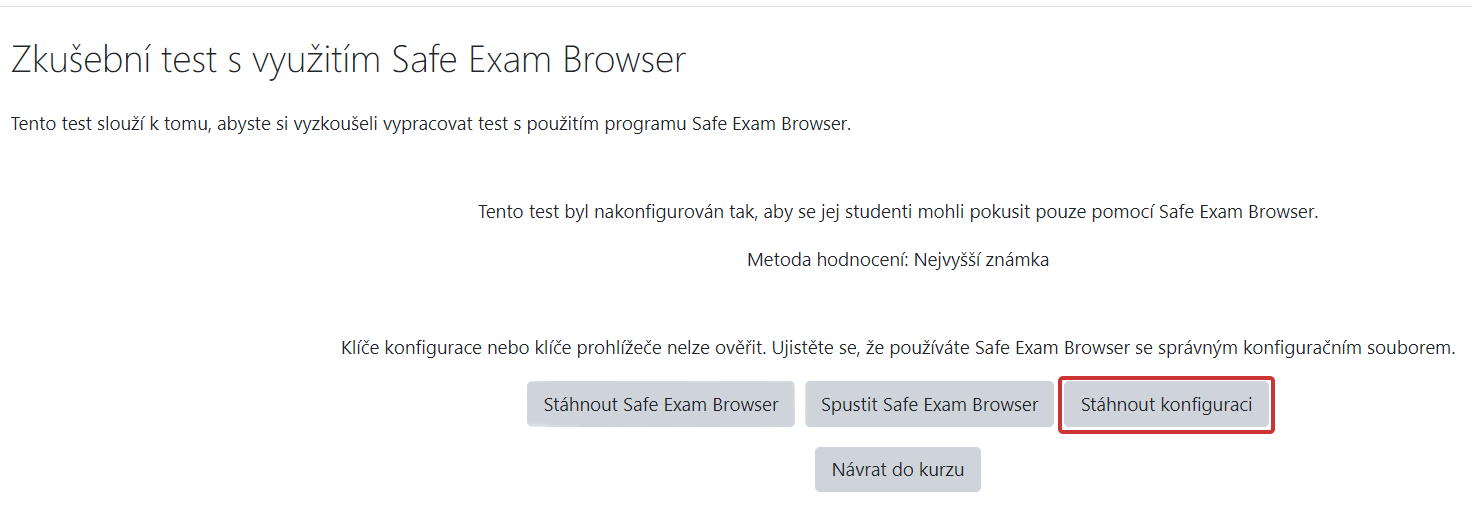
Obr 5 – Stáhneme si konfigurační soubor
Před spuštěním konfiguračního souboru si ověřte, že znáte své přihlašovací údaje do Moodlu – budete přesměrováni do nového prostředí.
Konfigurační soubor v počítači spustíte dvojím kliknutím na stažený soubor (config.seb)
Budete opětovně vyzváni k přihlášení do Moodle.
Po přihlášení budete automaticky přesměrování zpět do prostředí testu.
Následně kliknete na tlačítko POKUSIT SE O ZVLÁDNUTÍ TESTU a začnete vypracovávat test.
Po absolvování testu opustíte prostředí SEB ikonou ve spodním pravém rohu prohlížeče nebo klávesovou zkratkou CTRL+Q (Cmd+Q).